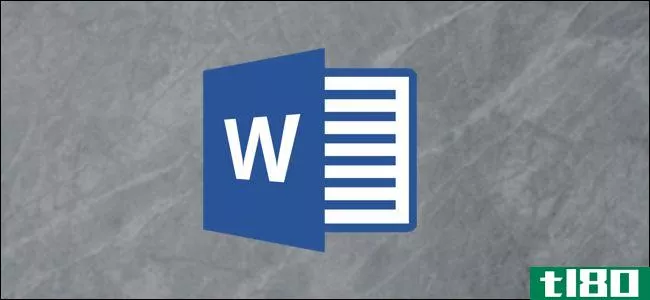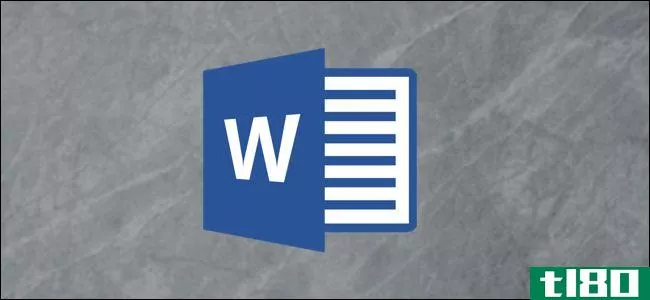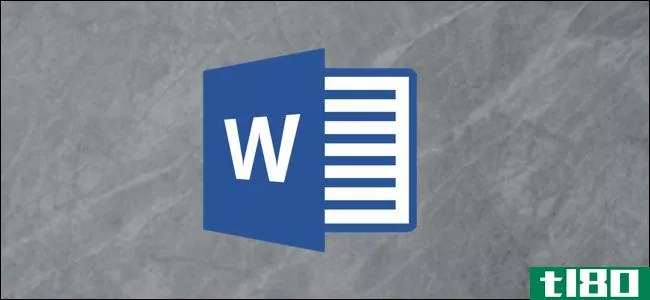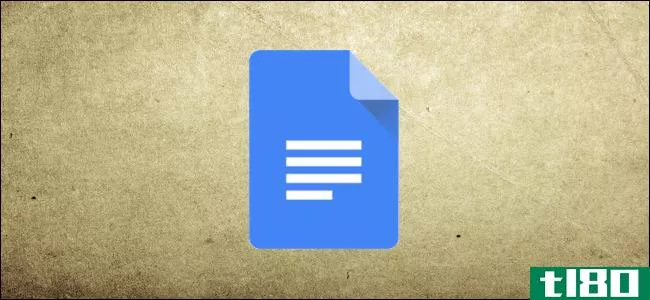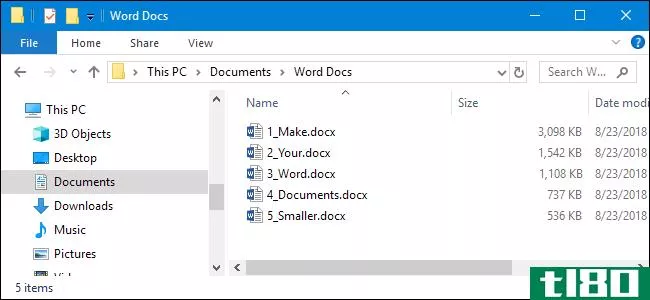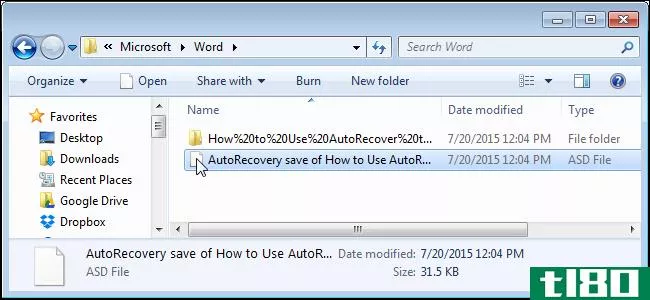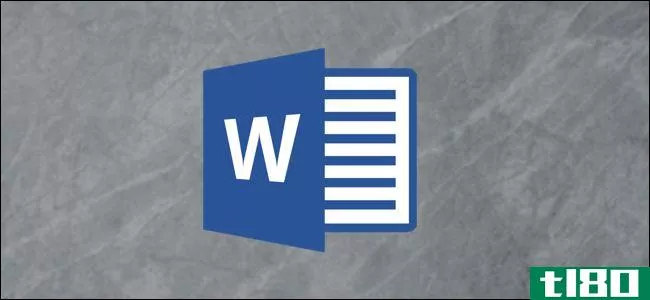如何恢复页面、word和其他mac文档的早期版本
当你发现你把一个重要的文件写得太多时,你的第一反应很可能是惊慌失措。但是,如果你在Mac电脑上,你可以选择恢复以前的Word、页面或Google文档。
我们将在这里介绍其中的一些,然后首先分享避免问题的建议。让我们从最简单的解决方案开始。
iwork允许您浏览文档的所有版本
使用iWork而不是Microsoft Office有很多原因。它有许多优点,但当前讨论中最值得注意的是它的内置版本控制。每次保存对文档的更改时,iWork都会存档一份副本,以便以后恢复。
有两种方法可以恢复页面、编号或注释记号文档的早期版本。一个在你使用Mac应用程序时有效,另一个在iCloud网站上有效。
如何恢复到应用程序中以前的iwork文档
要查看文档的可用早期版本,请在Mac上的Pages、Numbers或Keynote应用程序中打开文档。然后转到文件>;恢复到>;从菜单栏浏览所有版本。
此时会出现一个屏幕,显示当前文档的早期版本。使用向上和向下箭头在以前的版本中导航,以找到您要查找的内容。
找到要恢复的文档版本后,单击“恢复”。
如何恢复到icloud中以前的iwork文档
如果使用iCloud Drive存储文档,还可以使用iCloud网站恢复以前的版本。无论您将文档存储在iCloud Drive的何处,您都应该能够做到这一点。但苹果建议你使用专用的页面、数字和注释文件夹。
要在iCloud Drive中恢复以前的文档,请在Mac上打开web浏览器并登录到iCloud网站。
单击iCloud驱动器选项并在文件夹中导航以找到所需的文档。双击它以在新窗口中打开该文档。
单击扳手按钮以显示更多选项,然后选择浏览所有版本以查看该文档的iCloud驱动器版本历史记录。选择要恢复的版本,然后单击还原按钮。
您甚至可以从iCloud恢复已删除的文件,以防意外删除正在查找的文档。如果您还没有将文档保存到iCloud Drive,现在是开始的好时机。
microsoft office使用自动恢复来保护您的文档
Microsoft 365(或独立的Microsoft Office)还保存Word、Excel和PowerPoint文档的早期版本。但是,这仅在将文档保存在OneDrive中时有效,OneDrive还允许您启用自动保存功能。
如果不使用OneDrive,您仍然可以使用Mac上的自动恢复或临时文件恢复以前版本的文档。我们将在下面解释每种方法。
如何在microsoft office中恢复以前版本的文档
如果将文件保存在OneDrive中,则可以轻松恢复Word、Excel或PowerPoint文档的早期版本。无论您使用的是Mac还是网站上的应用程序,都在同一进程中。
首先,打开要恢复的文档的最新版本。
在Mac电脑上,转到文件>;从菜单栏浏览版本历史记录。在Office网站上,转到文件>;信息>;以前的版本。
执行此操作后,您将看到一个面板,显示当前文档的所有以前保存的版本。使用时间戳决定要恢复的时间戳。单击它预览文件,然后选择还原(如果它是您想要的版本)。
如何在mac上查找microsoft office自动恢复文件
如果Microsoft Word、Excel或PowerPoint停止工作,您可能会丢失对文档所做的最新更改。发生这种情况时,在Microsoft Office中很容易恢复未保存的文档。
您通常只需重新打开应用程序,就会出现一个文档恢复窗口。这使您可以抓取崩溃前正在处理的未保存文档。
否则,您可能可以手动查找自动恢复文件。这也是恢复意外保存在Mac上的Word文档的最佳方法。
打开一个新的Finder窗口并选择Go>;从菜单栏转到文件夹。根据您使用的应用程序(Word、Excel或PowerPoint),输入以下文件路径之一以查看Mac上的所有自动恢复文件:
- Word: /Users/[YOUR USERNAME]/Library/Containers/com.microsoft.Word/Data/Library/Preferences/AutoRecovery
- Excel: /Users/[YOUR USERNAME]/Library/Containers/com.microsoft.Excel/Data/Library/Application Support/Microsoft
- PowerPoint: /Users/[YOUR USERNAME]/Library/Containers/com.Microsoft.Powerpoint/Data/Library/Preferences/AutoRecovery
如果您使用Microsoft Office 2011,请为任何应用程序使用以下文件路径:
/Users/[YOUR USERNAME]/Library/Application Support/Microsoft/Office/Office 2011 AutoRecovery如果使用Microsoft Office 2008,请为任何应用程序使用以下文件路径:
/Documents/Microsoft User Data/Office 2008 AutoRecovery这会将您带到Mac上的自动恢复文件夹,在那里您可以找到以前版本的文档。查看时间戳或打开此文件夹中的每个文档以查找您要查找的内容。
请注意,某些文件可能被隐藏。如果还没有,请在Mac上显示隐藏的文件。您只需打开Finder并按Cmd+Shift+Period即可。
如何恢复microsoft office临时文件
除了自动恢复文件外,您还可以从临时文件存储中恢复Mac上以前的Word文档。您需要使用终端来访问这些文件。您应该在应用程序的Utilities文件夹中找到它,或者通过Spotlight(Cmd+Space)进行搜索。
打开终端后,按此处显示的顺序输入以下命令,然后按enter键执行:
open $TMPDIR/TemporaryItemsFinder应该打开一个新窗口,显示您的临时项目文件夹。此文件夹中的文件通常有无意义的名称,因此您无法立即知道它是否包含您需要的内容。
开始一个接一个地打开文件,看看它是否有你想要的东西。由于它们是TMP文件,您需要使用TextEdit或其他Mac HTML文本编辑器来打开它们。
谷歌文档、工作表和幻灯片很容易恢复
与微软和苹果的office套件不同,谷歌文档只允许你使用网络浏览器在Mac**问你的文档。这样做的好处是,你不必担心点击保存,因为谷歌会自动保存。Google文档、工作表和幻灯片也会保留以前版本的文档以供恢复。
在Mac上打开web浏览器,访问Google文档网站,然后加载要恢复的文档。在左上角,单击文件>;版本历史>;请参阅版本历史记录。
然后使用右侧打开的面板浏览文档的各个版本。谷歌文档以不同的颜色突出显示每个用户所做的更改。因此,在任何特定人员进行更改之前,很容易找到文档的版本。
单击每个版本以查看其预览,然后单击屏幕顶部的还原此版本以还原它。
避免将来丢失文件
保存文件或编辑内容很容易丢失珍贵的文档。大多数文字处理器都能让您恢复以前的版本,从而很好地克服这些障碍。但你还可以做更多的事来帮助自己。
首先,考虑将您的文档保存在云存储中,如iCloud、OnDeReVE或谷歌DRIVER。与仅存在于Mac硬盘上相比,将其保存在云中可以让您从世界任何地方访问文档。
其次,养成尽可能频繁地手动保存文档的习惯。在Mac电脑上,只需按Cmd+S即可在大多数应用程序中保存。如果使用Microsoft Word,请将文档保存到OneDrive并启用自动保存。如果您使用谷歌文档,请注意窗口顶部,确保它自动保存。
最后,在Mac电脑和云存储中保存重要文档的本地副本。然后使用Time Machine或任何其他支持版本控制的备份软件备份Mac。这样,如果您丢失了任何重要的东西,您就可以从Time Machine恢复文档。
Subscribe to our newsletter
Join our newsletter for tech tips, reviews, free ebooks, and exclusive deals!
Click here to subscribe
- 发表于 2021-08-06 09:16
- 阅读 ( 629 )
- 分类:IT
你可能感兴趣的文章
如何在几秒钟内恢复未保存的microsoft word 2016文档
...有了文字,并不是所有的东西都失去了。我们将向你展示如何快速恢复工作。 ...
- 发布于 2021-03-11 19:02
- 阅读 ( 310 )
如何在windows上从mac查看或编辑页面文档
你有没有收到过一个Mac用户的Pages文档,但他忘了你是Windows用户?如果您很忙,不想等待他们给您发送一个更正后的文件,您实际上可以使用一些简单的技巧打开或编辑文档。 ...
- 发布于 2021-03-14 16:11
- 阅读 ( 133 )
如何在几秒钟内恢复未保存的microsoft word文档
...化了这一过程。如果您仍然使用MicrosoftOffice2007,请查看如何使用自动恢复来帮助您。 ...
- 发布于 2021-03-18 04:52
- 阅读 ( 388 )
5种让你的电脑读文件的方法
想知道如何让你的电脑读给你听吗?有几种不同的方法可供选择。Windows和Mac都有本机工具,可以大声读取文档和MS-Word文件,同时还有第三方应用程序。 ...
- 发布于 2021-03-19 21:27
- 阅读 ( 234 )
如何在microsoft word中删除页面
如果您希望删除Microsoft Word文档中包含文本、图形或其他内容的页面,或者希望删除报表结尾处看起来不会消失的空白白色页面,请按以下方法操作。 删除word中的页面 在Word中删除内容页最快的方法是选择该页上的内容并按Bac...
- 发布于 2021-04-02 07:42
- 阅读 ( 156 )
如何翻译word文档
如果你正在使用不同的语言,但你的语言技能有点生疏,你可能正在寻找一个快速翻译工具。Microsoft Office已经介绍过您,您可以在Word中轻松地翻译文档。下面是方法。 这些说明是在考虑到Word的最新版本的情况下制定的。对于...
- 发布于 2021-04-02 09:58
- 阅读 ( 136 )
如何检查microsoft word文档是否存在剽窃
...aks,并且它与PC和Mac上的Word 2016或更高版本兼容。 相关:如何安装和使用Microsoft Office加载项 虽然它在Copyleaks的概述页面上说它是“免费的”,但这并不完全准确(如果你浏览用户评论,你也会注意到这一点)。为了消除任何混...
- 发布于 2021-04-03 05:48
- 阅读 ( 179 )